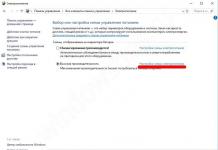Rasgele erişim belleği (RAM, Rasgele Erişim Belleği, RAM) bilgisayardaki ana parçalardan biridir. Bu, bilgisayar çalışırken makine kodunu, gelen/giden ve ara verileri saklayan uçucu bir bileşendir. RAM seçme süreci yalnızca ilk bakışta net görünüyor ancak kaliteli bileşenler satın almak için dikkate alınması gereken birçok nüans içeriyor.
RAM çubuğu seçmenin en kolay yolu, bilgisayarda kurulu anakart üreticisinin web sitesinde önerilen modüller listesini kullanmaktır. Bilgisayarın bu parçaları ayrılmaz bir şekilde bağlantılı olduğundan (işlemci dahil), üreticinin tavsiyelerine dikkat etmek mantıklıdır. Web sitesinde listelenen önerilen RAM modülleri kesinlikle bilgisayarınızda çalışacaktır.
RAM çubukları satın alırken akılda tutulması gereken bir diğer tavsiye ise diğer donanımlarla eşleşmektir. Ucuz bir anakart ve bütçe işlemcisi satın alırken pahalı RAM'i seçmeyin çünkü çalışma sırasında potansiyelini ortaya çıkarmayacaktır. Ancak RAM'in teknik özelliklerine dikkat etmek çok önemlidir.
Ana ayarlar
Yeni bir RAM alırken doğru seçimi yapmanıza yardımcı olacak ana parametrelere dikkat edin.
Öncelikle anakartınıza hangi RAM tipinin uygun olduğunu belirleyin. Bu seçenek açıklamada listelenmiştir. Günümüzde dört tür vardır: SDRAM, DDR (DDR1), DDR2, DDR3 ve DDR4.
Günümüzde en yaygın RAM türü DDR3'tür. Önceki nesil modüllerden farklı olarak 2400 MHz'e kadar saat frekansında çalışır ve önceki nesile göre %30-40 daha az elektrik tüketir. Ayrıca besleme voltajı daha düşük olduğundan daha az ısı üretir.
Tüm RAM türleri elektriksel (besleme voltajı farklıdır) ve fiziksel parametreler (kontrol delikleri farklı yerlerde bulunur) açısından birbiriyle uyumsuzdur. Fotoğraf, DDR3 RAM modülünün neden DDR2 yuvasına takılamadığını göstermektedir.
Sağlıklı! Artık DDR4 standardı popülerlik kazanıyor. Daha düşük güç tüketimi ve daha yüksek çalışma frekansları (3200 MHz'e kadar büyüme potansiyeli) sunar.
Form faktörü RAM çubuklarının boyutunu karakterize eder. İki tip var:
- DIMM (Çift Yerleşik Bellek Modülü) - sabit bilgisayarlara takılıdır;
- SO-DIMM - dizüstü bilgisayarlara veya monobloklara kurulum için.
Veri yolu frekansı ve bant genişliği
RAM'in performansı bu iki parametreye bağlıdır. Veri yolu frekansı, birim zaman başına iletilen bilgi miktarını karakterize eder. Ne kadar yüksek olursa, aynı zaman diliminde otobüsten o kadar fazla bilgi geçecektir. Veri yolu frekansı ile bant genişliği arasında doğru orantılı bir ilişki vardır: RAM frekansı 1800 MHz ise teorik olarak 14400 Mb/s bant genişliğine sahiptir.
"Daha fazlası daha iyidir" ilkesiyle yüksek RAM frekansına yönelmeyin. Ortalama bir kullanıcı için 1333 MHz ile 1600 MHz arasındaki fark algılanamaz. Yalnızca video oluşturmayla uğraşan profesyonel kullanıcılar veya RAM'i "hız aşırtma" isteyen hız aşırtmacılar için önemlidir.
Frekans seçerken bilgisayar için belirlediğiniz görevlerden ve yapılandırmasından başlayın. RAM modüllerinin frekansının anakartın çalıştığı frekansla örtüşmesi arzu edilir. DDR3-1800 çubuğunu DDR3-1333 standardını destekleyen bir anakarta bağlarsanız RAM 1333MHz'de çalışacaktır.
Bu durumda, ne kadar çoksa o kadar iyidir; bu, parametrenin en uygun açıklamasıdır. Bugün, bir bilgisayara veya dizüstü bilgisayara takılması gereken minimum izin verilen RAM miktarı 4 GB'dir. Cihazda gerçekleştirilen görevlere bağlı olarak RAM miktarı 8, 32 ve hatta 128 GB olabilir. Sıradan bir kullanıcı, video işleme programlarıyla çalışan bir uzman için veya bir oyuncu için yeterli 8 GB'a sahip olacak veya bir oyuncu için 16-64 GB "RAM" gerekli olacaktır.
RAM zamanlamaları çalışmadaki gecikmelerle karakterize edilir. Nanosaniye cinsinden hesaplanırlar ve açıklamada sıralı bir sayı dizisiyle belirtilirler: 9-9-9-27; burada ilk üç parametre şunlardır: CAS Gecikmesi, RAS'tan CAS'a Gecikme, RAS Ön Şarj Süresi ve DRAM Döngü Süresi. Tras / Trc. Bilgisayarın verimliliğini doğrudan etkileyen "bellek işlemcisi" segmentindeki performansı karakterize ederler. Bu değerler ne kadar düşük olursa, gecikme o kadar düşük olur ve bilgisayar o kadar hızlı çalışır.
Bazı şirketler RAM modüllerinin açıklamasında yalnızca bir numara listeliyor - CL9. CAS Gecikmesini karakterize eder. Temel olarak diğer parametrelere eşit veya onlardan düşüktür.
Bunu bildiğim iyi oldu! RAM frekansı ne kadar yüksek olursa, zamanlamalar da o kadar yüksek olur, bu nedenle kendiniz için en uygun oranı seçmeniz gerekir.
RAM çubukları "Düşük Gecikme" adı ile satılmaktadır. Bu, yüksek frekanslarda düşük zamanlamalara sahip oldukları anlamına gelir. Ancak maliyetleri geleneksel modellerden daha yüksektir.
Modlar
Bilgisayarın performansını artırmak için RAM şeritlerinin özel çalışma modları kullanılır: bir, iki, üç kanallı ve Esnek Mod. Bu durumda sistemin hızı teorik olarak iki, üç veya daha fazla kat artar.
Önemli! Anakartın bu çalışma modlarını desteklemesi gerekir. Bunun açıklaması, istenen modu etkinleştirmek için braketleri hangi yuvalara takmanız gerektiğini gösterir.
- Tek kanal modu bir RAM modülü kullanıldığında veya tüm çubukların parametreleri farklı olduğunda başlar. Bu durumda sistem en düşük frekansa sahip çubuğun hızında çalışır.
- Çift kanal modu yuvalara aynı özelliklere (frekans, zamanlamalar, hacim) sahip iki RAM modülü takıldığında açılır. Performans artışı oyunlarda %10-20, grafiklerle çalışırken ise %20-70 civarındadır.
- Üç kanallı modÜç aynı RAM çubuğu bağlandığında etkinleştirilir. Aslında her zaman iki kanallı moda göre hız kazanmaz.
- Esnek Mod (esnek)- aynı frekansta ancak hacimleri farklı iki RAM çubuğu kullanıldığında PC performansını artırır.
Önemli! Bellek şeritlerinin aynı teslimat partisinden olması arzu edilir. Satışta birbiriyle tamamen uyumlu iki ila dört modülden oluşan kitler bulunmaktadır.
Dijital ekipman satın alırken üreticiye dikkat edin. RAM modüllerinin üretiminde yer alan şirketler arasında en popüler olanları şunlardır: Corsair, Kingston, GoodRam, Hynix, Samsung ve diğerleri.
İlginç bir şekilde, RAM modülleri için bellek yongaları üretim pazarı neredeyse tamamen üç büyük şirket arasında bölünmüş durumda: Samsung, Hynix, Micron. Büyük üreticiler de kendi modellerini üretmek için çiplerini kullanıyor.
Modern RAM çubukları düşük güç tüketimiyle çalışır, dolayısıyla az miktarda ısı üretirler. Bunu göz önünde bulundurarak, radyatörleri takılı modelleri satın almak gerekli değildir. Ancak donanımın hız aşırtma hayranıysanız, soğutuculu RAM modülleri satın almaya özen gösterin. Hız aşırtma sırasında yanmalarına izin vermeyecekler.
Gerekirse kullanıcı RAM için soğutucu ve fanlardan oluşan bir soğutma sistemi satın alabilir. Ayrıca hız aşırtmacıların kullanımına da yöneliktir.
Mevcut bir tahtaya seçim
Bilgisayarınızda önceden kurulu olan RAM modülü için yeni bir RAM modülü satın alırken, bu kombinasyonların çoğu zaman birlikte çalışmadığını unutmayın. Ancak satın almaya karar verirseniz saatlerin ve otobüs frekanslarının aynı olduğundan emin olun. Ayrıca aynı üreticinin RAM çubuklarını seçin.
Video
RAM'in nasıl seçileceğini tam olarak anlamıyorsanız bu videoyu izleyin.
Bilgisayar performansı, çeşitli faktörlerin bir birleşimidir ve daha da iyisi, işlemcinin, sabit sürücülerin ve tabii ki kısaca RAM veya RAM'in ana rolü oynadığı donanım cihazlarının teknik özelliklerini söylemek daha iyidir. Bir bilgisayarda RAM, tüm hesaplamaları gerçekleştiren işlemci ile depolama aygıtı (sabit disk HDD veya SSD) arasında bir tür ara bağlantı görevi görür. Tüm programların işlemleri ve Windows 7/10 işletim sisteminin kendisi buna yüklenir, ancak uygulama verilerinin miktarı RAM kapasitesini aşarsa veriler, örneğin takas dosyasında önbelleğe alınır. Ancak her durumda RAM eksikliği, bilgisayarın yavaş çalışmasına ve uygulamaların daha az duyarlı hale gelmesine yol açacaktır. Ve tam tersi, PC'de ne kadar çok RAM olursa, veri alışverişi o kadar hızlı olur, sistem ne kadar hızlı olursa, o kadar güçlü uygulamaları çalıştırabilirsiniz.
RAM'in temel özellikleri nelerdir ve bunları neden bilmeniz gerekiyor?
Yani ne kadar fazla RAM olursa o kadar iyidir, bu nedenle kullanıcılar genellikle bilgisayarlarına ek bir RAM modülü kurarlar. Ancak onu alıp mağazaya gidemez, herhangi bir bellek satın alıp anakarta bağlayamazsınız. Yanlış seçilirse, bilgisayar çalışamayacak veya daha da kötüsü RAM'in arızalanmasına yol açacaktır. Bu nedenle temel özelliklerini bilmek çok önemlidir. Bunlar şunları içerir:
- RAM tipi. Performans ve tasarım özelliklerine bağlı olarak DDR2, DDR3 ve DDR4 modülleri ayırt edilir.
- Hafıza. Parametre, bellek hücrelerine yerleştirilebilecek veri miktarıyla karakterize edilir.
- RAM frekansı. Parametre, birim zaman başına gerçekleştirilen işlemlerin hızını belirler. RAM modülünün bant genişliği frekansa bağlıdır.
- Zamanlama. Bunlar, bellek denetleyicisine bir komut gönderilmesi ile bu komutun yürütülmesi arasındaki zaman gecikmeleridir. Frekans arttıkça zamanlamalar da artar, bu nedenle RAM'in hız aşırtılması performansında düşüşe neden olabilir.
- Gerilim. Bellek çubuğunun optimum performansı için gereken voltaj.
- Form faktörü. RAM şeridinin fiziksel boyutu, şekli ve kart üzerindeki pinlerin sayısı ve konumu.
Ek bellek takarsanız, ana bellekle aynı boyuta, türe ve frekansa sahip olması gerekir. RAM'in tamamen değiştirilmesi durumunda, değiştirilen RAM'in anakart ve işlemci tarafından tek bir nüansla desteklenmesine dikkat edilmelidir. PC Intel Core i3, Intel Core i5, Intel Core i7 işlemcileri kullanıyorsa, belleğin ve anakartın frekansının eşleştirilmesi gerekli değildir, çünkü tüm bu işlemciler için RAM denetleyicisi kuzey köprüsünde değil, işlemcinin kendisinde bulunur. anakartın. Aynı şey AMD işlemciler için de geçerli.
RAM türü ve miktarı görsel olarak nasıl belirlenir
Fiziksel olarak RAM, üzerinde çiplerin bulunduğu, çoğunlukla yeşil olan dikdörtgen bir karttır. Bu kartta üretici, istisnalar olmasına rağmen genellikle belleğin ana özelliklerini belirtir. Yani, üretici firmanın adı dışında hiçbir şeyin belirtilmediği hafıza şeritleri var. Bir işaret varsa, bilgisayarda hangi RAM'in yüklü olduğunu bulmak zor değildir. Bilgisayarı tamamen kapattıktan ve sistem biriminin kapağını çıkardıktan sonra, bellek modülünü yuvadan dikkatlice çıkarın (ikincisine gerek olmayabilir) ve beyaz etiketteki bilgileri dikkatlice inceleyin.

GB öneki olan bir sayı bellek miktarını, MHz öneki olan bir sayı frekansı, X-X-X-X biçimindeki sayılar zamanlamayı, V - voltajı gösterecektir. Ancak RAM türü (RIMM, DDR2, DDR3, DDR4 vb.) her zaman belirtilmez. Bu durumda, genellikle PC olarak adlandırılan bant genişliğine dikkat etmeli ve bunu aynı Wikipedia sayfasındaki standart spesifikasyonlara göre kırmalısınız. en.wikipedia.org/wiki/DRAM. PC'den sonraki sayı genellikle DDR neslini gösterir; örneğin PC3-12800, PC'de DDR3 belleğin takılı olduğunu gösterir.

Windows araçlarını kullanarak ne kadar RAM kullanıldığını nasıl öğrenebilirim?
Yukarıda modülü görsel olarak inceleyerek bilgisayarda ne tür RAM bulunduğunu nasıl belirleyeceğimizi kısaca tartıştık, şimdi işletim sistemini kullanarak hacmini nasıl bulacağımızı öğrenelim. Windows 7/10'da bunun için yerleşik bir yardımcı program vardır. msinfo32.exe. Çalıştır iletişim kutusunu açmak için Win + R tuşlarına basın, komutu girin msinfo32 ve Enter'a basın.

Açılan sistem bilgisi penceresinin ana bölümünde "Kurulu rastgele erişim belleği (RAM)" öğesini bulun ve GB cinsinden miktarını görün.

RAM miktarını belirlemek için msinfo32.exe yardımcı programı yerine başka bir yerleşik bileşen olan tanı aracını kullanabilirsiniz. DirectX. Komut tarafından başlatılır dxdiag, bellek miktarı ilk "Sistem" sekmesinde megabayt cinsinden görüntülenir.

RAM parametrelerini belirlemek için üçüncü taraf programlar
Normal Windows yardımcı programının sağladığı bilgiler cimridir. Bilgisayarda ne kadar RAM olduğunu bulmanızı sağlar ancak diğer önemli özelliklerini göstermez. Daha fazla veriye ihtiyacınız varsa özel programlar kullanmak daha iyidir. Bunlardan en meşhuru elbette AIDA64 Extreme Sürümü. Bu programdaki hafıza ile ilgili bilgiler menüde yer almaktadır. Anakart - SPD modül adı, hacmi ve tipi, frekansı, voltajı, zamanlaması ve seri numarası gibi özellikleri içerir.

Programı kullanarak RAM'i de görüntüleyebilirsiniz. Speccy Popüler CCleaner temizleyicinin geliştiricilerinden. Programdaki RAM ile ilgili genel bilgiler ana "Özet" sekmesinde, ek bilgiler ise "RAM" sekmesinde mevcuttur. Buna ses seviyesi, tür, zamanlama, kanal modu, frekans ve daha az önemli diğer bilgiler dahildir. AIDA64'ün aksine Speccy uygulaması ücretsizdir ancak daha az bilgi gösterir.

Belleğin ana özelliklerini görüntülemek için yardımcı programı da önerebiliriz. CPU-Z. Gerekli bilgiler "Bellek" sekmesindedir. Tür, ses seviyesi, kanal modu, sistem veri yolu frekansının RAM frekansına oranı ve diğer ek bilgileri içerir. Speccy gibi CPU-Z de ücretsizdir ancak Rus dilini desteklemiyor, ancak bu o kadar da önemli değil.

Son olarak RAM hakkındaki bilgileri görüntülemek için başka bir program önereceğiz. Buna denir HWiNFO64-32. Dışarıdan ve işlevsel olarak biraz AIDA64'ü ve aynı zamanda CPU-Z'yi anımsatıyor. Program, "Bellek" sekmesinde modülün türünü, megabayt cinsinden boyutunu, kanal modunu (tek, iki veya üç kanal), saat frekansını, zamanlamayı ve diğer ek bilgileri gösterir. HWiNFO64-32 ücretsizdir, arayüz dili İngilizcedir ve CPU-Z'de olduğu gibi temelde önemli değildir.


RAM, herhangi bir bilgisayarın en önemli bileşenlerinden biridir ve kesinlikle hızın garantörüdür. Modern dünyada işlemcinin frekansı bile genel hız algısını RAM kadar etkilemiyor. Ancak bu bileşeni değiştirmek veya eklemek için tüm özelliklerini iyice bilmeniz gerekir - ve RAM'de bunlardan birçoğu vardır. Peki bilgisayarınızda ne kadar RAM olduğunu nasıl anlarsınız? Bu makalede.
Bilgisayarda ne kadar RAM olduğunu nasıl öğrenebilirim?
RAM'in birkaç alt bölüm dalı vardır:
- ilki oldukça belirgin bir özellik olan hacimdir. Ne kadar çoksa o kadar iyi, ancak işlemciye ve anakarta bakın - belirli bir tavana kadar büyümeyi destekliyorlar;
- ikinci özellik ise türdür. Eski bir SIMM, biraz daha az eski SDRAM... Elbette pek olası değil ama mümkün. Ve modern DDR standartları - birinciden dördüncüye;
- ve son olarak hafıza frekansı. Burada işlemci frekansında olduğu gibi ne kadar yüksek olursa o kadar iyidir. Ancak yine de işlemcinizin o frekansta çalıştığından emin olun. Başlamayacak - çok yazık olacak.
Öyleyse bu işaretleri incelemeye başlayalım.

Basit Denetim
Bilgisayar RAM'inin türünü açmadan bile bulmanın en açık yolu. Çoğu durumda, istenen özellikleri mutlak doğrulukla belirlemenize olanak tanır, ancak aynı zamanda bir takım önemli dezavantajları da vardır. Bilgisayarı açmanız gerekecek - birisi için bu önemli bir durdurma faktörüdür. Bellek çubuğundaki etiket gerçeğe karşılık gelmeyebilir, pek çok tanınmayan üretici gibi yeterince bilgilendirici olmayabilir veya tamamen bulunmayabilir. Ancak bu yöntem oldukça kullanışlıdır.

Not. Başka bir işaretleme standardı daha var. Yukarıdaki resme dikkat edin. Çıkartmanın üzerindeki parantez içinde PC3 10600 yazısını görebilirsiniz. Bu, hacim hariç kodlanmış özelliklerden başka bir şey değildir. PC3 - DDR3, 10600 - frekans. Megahertz cinsinden olağan değeri elde etmek için bu sayıyı 8'e bölmeniz gerekir. Tanıdık 1333'ü elde edersiniz.
Ayrıca hafıza türünün alt kenardaki kontakların ve kesiklerin konumuna göre belirlenebileceğini de ekleyebilirsiniz ancak bu oldukça karmaşık ve gereksiz bir yöntemdir, bu yüzden onu atlayacağız.
BIOS'ta teşhis
Aynı zamanda oldukça uygun bir yol. Bilgisayarı açmanıza gerek yok, ancak aynı zamanda sistemi her türlü teşhis programıyla doldurmanıza da gerek yok. Basit ve zevkli. Eksileri arasında - tüm BIOS'lar bellek hakkında tam bilgi gösteremez, ancak bunlar günümüzde nadir görülen durumlardır.


Böyle bir yazıtın şifresi nasıl çözülür - ilk yöntemin notuna bakın.
İşletim sistemi araçları
Tüm yolların en kolayı. Ancak aynı zamanda en sınırlı olanıdır. Yalnızca ne kadar RAM'e sahip olduğunuzu bilmeniz yeterliyse, bu tam size göre, çünkü sistem tek başına RAM'in sıklığını ve hatta türünü belirleyemez. Ancak bu yalnızca Windows ile ilgili - macOS hala bunun nasıl yapılacağını biliyor.
MacOS durumunda:

Windows'unuz varsa, her şey o kadar hassas olmaktan uzaktır:

Burada hem işlemci hem de sistemin bit derinliği belirtilir, ancak bellek hakkında çok az şey yazılır - yalnızca hacim. O yüzden kendinizi fazla kaptırmayın.
Makalede bilgisayarınızın bileşenleri hakkında ayrıntılı bilgi edinin -
Üçüncü Taraf Teşhis Uygulamaları
Çalışma alanı. Braketlerinizin tam modeli ve anakart yuvalarındaki konumları da dahil olmak üzere her şeyi kapsamlı bir şekilde belirleyebilen çok sayıda üçüncü taraf teşhis aracı. Hepsini ele alamazsınız, o yüzden en azından birkaçını ele alalım.
AIDA64
Birçok kişi tarafından iyi bilinen bir teşhis aracı. Hem ücretsiz hem de ticari sürümlerde dağıtılmaktadır.

CPU-Z
İkinci en popüler üçüncü taraf uygulaması. Aynı sezgisel arayüze sahiptir ve genel olarak önceki örneğin işlevlerini oldukça önemli bir ayrıntı dışında kopyalar - taşınabilir bir sürümü vardır. Kurulum yapmayabilirsiniz.
Önceki durumda olduğu gibi program arayüzünde "Bellek" ve "SPD" öğelerini arıyoruz. Açılır listeden hangi yuvayı görüntülemek istediğimize ilişkin bilgiyi seçin; program hemen tüm özelliklerini gösterecektir. Seri numarası gibi ayrıntılara kadar her şey.

Hazır! Bu yöntemlerin ihtiyacınız olan tüm bilgileri bulmanıza yardımcı olacağını umuyoruz. İyi şanlar!
Video - RAM'in değerini nasıl öğrenebilirim?
Bu bilgi, dizüstü veya masaüstü bilgisayarlarındaki RAM miktarını artırmak isteyen ancak aynı zamanda hangi modeli ve hangi özellikleri satın alacağından şüphe duyanlar içindir.
Bu sayıda pek çok nüans var, burada yükseltme için en uygun tahtaları seçmenize olanak sağlayacak en temel noktaları ele alacağız.
Başlangıç olarak, sizin durumunuzda RAM miktarını artırmak gerekli mi?
Bilgisayarda RAM artışı ne sağlar?
Bilgisayarın hızı donanımınızın "darboğazlarına" bağlıdır. Örneğin, çok güçlü bir işlemciniz varsa, ancak sabit sürücünüz yavaşsa, sistemin başlatılması uzun zaman alacak ve örneğin normal bir web tarayıcısı bile programlar birkaç saniyelik gözle görülür bir gecikmeyle başlayacaktır. Bu durumda, darboğaz sabit sürücüdür - ve daha güçlü bir işlemci / video kartı / ek RAM takmanın faydası yoktur - tüm bunlar, yavaş sabit sürücünüzü değiştirene kadar sistem önyükleme hızını ve uygulama başlatma hızını pratik olarak etkilemeyecektir. hızlı olana (örneğin, SSD'ye).
Hangi durumlarda RAM'i artırmanız gerekebilir - RAM miktarını artırmak için ne zaman ek braketler satın almanız gerekir?
Düşük RAM'in bir işareti, çok fazla RAM tüketen birden fazla program açtığınızda bilgisayarınızın yavaşlamasıdır. Örneğin, çok sayıda web tarayıcısı sekmesi açtıktan veya Photoshop'u başlattıktan sonra bilgisayarınız gözle görülür şekilde yavaşlamaya başlarsa, bunun nedeni büyük olasılıkla RAM eksikliğidir.
İşletim sistemleri bir takas dosyası (bölüm) kullanır. Bunun özü, sistemin RAM'i bittiğinde verilerin bir kısmını sabit diske yazarak onu serbest bırakmasıdır. Sonuç olarak, sistem durmaz ve veriler kaybolmaz - ancak herhangi bir sabit disk RAM'den daha yavaş olduğundan ve verileri yazmak ve okumak için ek süre gerektiğinden performans düşer.
Çok fazla RAM'in gerekli olduğu diğer bir örnek, sanal makinelerin (örneğin içinde) kullanılmasıdır - özellikle birkaç sanal bilgisayar aynı anda çalışırken:
Bilgisayarım için hangi RAM'in doğru olduğunu nasıl bilebilirim?
Benim kendi deneyimim, bir bilgisayarın farklı üreticilerin farklı özelliklere sahip RAM çubuklarıyla iyi çalışabileceğidir. Ancak iki üreticinin modülleri arasında uyumsuzluk olması durumunda bazı kullanıcılar sorun yaşar (sistem önyüklemeyi durdurur). Bu nedenle ideal seçenek, halihazırda hangi modülleri kurduğunuzu görmek ve tam olarak aynılarını satın almaktır. Bu tür modellerin tam olarak üretilmemesi nedeniyle bu mümkün değilse, özellik açısından mümkün olduğunca yakın olanların seçilmesi önerilir.
Bir dizüstü bilgisayara / bilgisayara takılı RAM'in üreticisini ve modelini belirlemek için bir program
Bir masaüstü bilgisayarda RAM'in üreticisini ve modelini bulmak genellikle kolaydır; sistem biriminin kapağını açmanız ve modüllerden birini çıkarmanız yeterlidir.
Dizüstü bilgisayarlarda bu genellikle daha zordur - mühendisin kolay erişim için boş yuvalar tasarlaması iyidir, ancak kural olarak, dizüstü bilgisayarı sökmeden önceden yüklenmiş RAM'e ulaşamazsınız.
Her durumda, masaüstü bilgisayarlar veya dizüstü bilgisayarlar için yüklü bellek modelini programı kullanarak öğrenebilirsiniz. Bunu yapmak için sekmeye gidin Anakart, Daha sonra SPD ve en üstte RAM'in üreticisini ve modelini göreceksiniz:

Ardından, boş yuva sayısını kontrol edin - RAM için toplam iki yuvaya sahip anakartlar vardır, ancak daha çok masaüstü bilgisayarlarda ve dizüstü bilgisayarlarda dört yuva bulunur, genellikle bunlardan ikisi zaten doludur.
Standart Windows araçlarını kullanarak toplam yuva sayısını ve boş yuva sayısını görüntüleyebilirsiniz. Bunu yapmak için açın Görev Yöneticisi, sekmeye git Verim, ardından seçin Hafıza:

Gördüğünüz gibi dört slot var ve hepsi zaten dolu.
RAM özellikleri
Şu anda en yaygın olan farklı RAM türleri vardır:
DDR4'ün daha yeni ve daha hızlı bir seçenek olduğu açıktır ancak tüm anakartlar, özellikle de birkaç yıl önce piyasaya sürülenler, DDR4'ü desteklemez.
Bazen anakartta size uygun modüller hakkında bir ipucu görülebilir:

SADECE DDR3 yazısı bu durumda yalnızca DDR3'ün uygun olduğunu gösterir.
RAM form faktörü:
- SODIMM
SO-DIMM'ler taşınabilir bilgisayarlar (dizüstü bilgisayarlar) için daha küçük şeritlerdir. DIMM - masaüstü bilgisayarlar için braketler.
Bellek modüllerinin kendi frekansları vardır. Frekans ne kadar yüksek olursa hafıza o kadar hızlı olur. Ancak sistemde farklı frekanslara sahip çubuklar varsa sistem bunların hepsini en yavaş modülün frekansında kullanacaktır.
Besleme voltajı: modüller için voltaj 1,2 V ila 1,65 V arasında değişir. Sistemde zaten bulunan voltajla aynı RAM'i almak daha iyidir, çünkü aksi takdirde modüllerden biri daha fazla ısınmaya başlayacaktır.
Zamanlamalar gecikmeleri karakterize eden sayılardır.
Prensip olarak, bariz özelliğe ek olarak - bellek miktarı, sistemi yükseltirken dikkat etmeniz gereken tüm teknik parametreler listelenmiştir.
Sisteminizdeki modülden daha yüksek bir frekansa gitmeyin, daha önce de belirttiğimiz gibi hepsi en yavaş olanın frekansında çalışacaktır.
Bilgisayarınızda halihazırda kurulu olanlarla aynı özelliklere sahip modülleri seçmek için kurulu modüllerin özelliklerini bilmeniz gerekir. Bu bilgiyi modeliniz için çevrimiçi olarak bulabilirsiniz. Veya kurulu RAM hakkında çeşitli bilgiler gösteren özel programlar kullanın.
Bir bilgisayardaki RAM modüllerinin özellikleri nasıl bulunur?
AIDA64 programı gerekli tüm bilgileri içerir.
Üreticiye baktığımız aynı pencerede aşağıdaki gibi bilgileri bulabilirsiniz:
- Modül türü
- Bellek türü
- Bellek hızı (frekans)
- Gerilim
- Zamanlamalar

Dikkate alınan özellikler, RAM'i satın aldıktan hemen sonra uymadığı için değiştirmeye katlanmak zorunda kalmamanız için yeterli olmalıdır.
Bonus satın alma "Sberbank'tan teşekkür ederim"
Aşağıdaki bilgiler teknik kısım için geçerli değildir. Ancak yeni RAM modüllerimi mağaza fiyatının yarısına aldım ve Sberbank kartları çok yaygın olduğundan eminim başka biri de bu fırsattan yararlanabilir.
Prensip olarak hayat hilesi çok basittir. Birçok Sber kartı sahibi, "Teşekkür ederim" adı verilen bonusları biriktirir. Bunları harcayabileceğiniz çok fazla mağaza yok, bu yüzden ben de diğerleri gibi bu "şeker ambalajlarının" nasıl biriktiğini (ve aynı zamanda aylık olarak tükendiğini) izledim. Mağazada oldukça geniş bir bilgisayar bileşeni yelpazesi var ve bu "Sberbank'tan teşekkür ederiz" i kabul ediyorlar. Bu bir mağazanın reklamı değil, hatta bir yönlendirme bağlantısı bile değil - orada sadece para biriktirdim ve hoşuma gitti.
Bir bilgisayarda veya dizüstü bilgisayarda ne tür RAM olduğunu nasıl öğrenebilirim?
Tanıdık olmayan bir bilgisayarda çalışan veya oynayan veya daha önce bu parametreyle ilgilenmeyen, ancak bir nedenden dolayı buna ihtiyaç duyan kullanıcılar için ne tür RAM kullandıklarını bulma ihtiyacı ortaya çıkıyor.
Prensip olarak Windows araçları yalnızca RAM miktarını belirlemek için yeterlidir.
Ancak daha ayrıntılı bilgi almak için (bellek türü ve sıklığı), çoğunlukla ücretsiz veya paylaşılan yazılım olmak üzere ek programlar kullanmanız gerekecektir.
RAM türünü neden bilmeniz gerekiyor?
Örneğin, çalışması için belirli miktarda RAM gerektiren bir programı başlatmadan önce, bir Windows bilgisayarına veya dizüstü bilgisayarına takılı bellek miktarını bulmanız gerekebilir.
Yeterli değilse yeni veya ek bir hafıza çubuğu takarak sorunu çözebilirsiniz; ayrıca gerekirse arızalı belleği de değiştirebilirsiniz.
Bu durumların her birinde RAM'in anakart ve işlemci tarafından desteklenmesi gerekir.
Ek olarak, eğer hafıza tamamen değişmez ancak ilave edilirse, önceden ayarlanmış olan çubuğa uyması gerekir.
- BIOS'a gitmek için bilgisayarı başlatırken işlev tuşuna basın (genellikle F2, F5, Del veya Esc);
- Bellek Bilgileri menüsünü bulun (Yonga Seti sekmesinde olabilir).

Yeni BIOS türü UEFI, eksiksiz bellek bilgileri (tür, boyut, frekans) sağlar.
Dolayısıyla böyle bir arayüz varsa özel programlar kullanmanıza gerek kalmayacaktır.

Bellek miktarına ilişkin verileri görüntülemek en kolay yoldur:
- sistem özelliklerinde ("Başlat" ⇒ "Bilgisayar" ⇒ "Özellikler");

- msinfo32 yardımcı programını başlatırken (Çalıştır menüsü ⇒ msinfo32 komutunu girme).

Son iki seçenek, kurulu belleğin değil, çalışan miktarın bulunmasını sağlar.
Dolayısıyla, bilgisayar 32 bit Windows çalıştırıyorsa ve RAM 3 GB'tan büyükse, bu miktar kesinlikle belirlenecek ve kullanılacaktır - 3 GB.
Öncelikle sistem tarafından daha büyük bir hacim gösterilmeyecek ve ikinci olarak çalışma sırasında kullanılmayacaktır.
Bilgisayarın verimliliğini artırmak için, işletim sistemini yeniden yüklemeye değer - onu 64 bitlik (64 bit) bir işletim sistemiyle değiştirmek, bu da bellek miktarınızı "görecektir".
Üçüncü taraf programları kullanarak RAM'in belirlenmesi
Standart araçlar kullanılarak bellekle ilgili hiçbir ayrıntı elde edilemediyse, sistem hakkında bilgi toplayan uygulamalardan birini indirip çalıştırmanız gerekecektir.
CPU-Z, AIDA64 ve HWiNFO32-64 gibi özel programlar bellek frekansını, boyutunu ve tipini belirleyecektir.
Ayrıca kullanımları sonucunda anakartınızdaki bellek yuvalarının sayısını ve her birine ne tür RAM takıldığını öğrenebilirsiniz.
CPU-Z
CPU-Z adı verilen kullanışlı ve kullanışlı yardımcı programı internette bulmak kolaydır.
Yalnızca çalışmanın değil, aynı zamanda en son sürümlerin de bulunduğu üreticinin resmi web sitesinden indirmek en iyisidir.

Uygulamayı başlattıktan sonra hafıza verilerini bulmak için aşağıdakileri yapın:
- Bellek sekmesine gidin;
- RAM'in türü ve frekansı hakkındaki bilgileri okuyun.

Sekmede Genel tür ve toplam kapasite dahil olmak üzere temel bellek bilgilerini bulacaksınız.
Ve menüde Zamanlamalar– zamanlamaları ve çalışma frekansı parametreleri.
Bilgisayarda tam olarak kaç tane çıta bulunduğunu ve bunların hangi yuvalarda bulunduğunu netleştirmek için bir sonraki SPD sekmesine gitmelisiniz:
- SPD sekmesini seçin;
- beliren pencerede belleği bağlamak için yuvaların listesini açın;
- belirli bir yuva seçerek, içinde yüklü olan modül hakkındaki verileri görüntüleyin.

Bu bilgiyi kullanarak yalnızca doğru RAM türünü kolayca seçmekle kalmaz, aynı zamanda bilgisayarın daha hızlı çalıştığı çift kanallı modu da sağlayabilirsiniz.
Tavsiye: bellek şeritlerinin boyutu farklı olsa ve sayıları tek olsa bile sistem çalışır durumda kalacaktır.
Bununla birlikte, modülleri çiftler halinde ve aynı boyutta düzenlemek daha uygundur - örneğin, 2'ye 8 GB veya 4'e 4 GB.
AIDA64
AIDA64 uygulaması eski Everest programının geliştirilmiş bir versiyonudur ancak 64 bit sistemler için tasarlanmıştır.
Bir dizi yardımcı program ödenir, ancak kullanıcıya kaynaklarını 30 gün boyunca ücretsiz kullanma fırsatı verilir.
Programı kullanmak için indirmeniz (tercihen geliştiricinin Rus temsilcisinin resmi web sitesinden) ve bilgisayar kaynaklarını kontrol etmeniz gerekir:
- uygulamayı başlat;
- sistem uygulamasının taramasını bekleyin;
- Açılan menünün sol tarafında "Sistem kartı" öğesini bulun;
- alt öğe SPD'yi seçin.

Açılan pencere aşağıdakiler de dahil olmak üzere maksimum miktarda bellek bilgisi sağlar:
- modül hacmi;
- belleğin türü ve hızı;
- model, üretici ve çıkış tarihi;
- otobüs genişliği.
Burada ayrıca bellek parametrelerini belirleme görevi yeni bir modül kurmaksa ihtiyaç duyacağınız diğer bilgileri de bulabilirsiniz.
Anakartın daha verimli RAM'i desteklemesi mümkündür (yalnızca DDR3 değil, DDR4, artırılmış frekans), bunun sonucunda değiştirdikten sonra bilgisayarın hızını artırabilirsiniz.
HWiNFO64-32
RAM bilgileri de dahil olmak üzere sistem verilerini almak için bir başka evrensel program HWiNFO32-64'tür.
AIDA64 ile yaklaşık olarak aynı yeteneklere sahiptir, ancak tam sürümü ücretsiz olarak indirme yeteneği ve bilgisayara kurulmasına bile gerek olmayan taşınabilir bir sürümün varlığı bakımından ondan farklıdır.

sonuçlar
Belleğin hacmi, tipi, frekansı ve diğer parametrelerini belirledikten sonra bilgisayarınıza uygun modülleri seçebileceksiniz.
Sonuç olarak, bilgisayarın performansı ya geri yüklenecek (görevler hasarlı çubuğun değiştirilmesini içeriyorsa) ya da artırılacak (RAM eklenirken).
Ve tüm bu yöntemlerin basitliği ve bilgisayarın geri kalanıyla karşılaştırıldığında nispeten düşük bellek maliyeti göz önüne alındığında, buna minimum düzeyde zaman ve para harcayacaksınız.
Destek videosu: